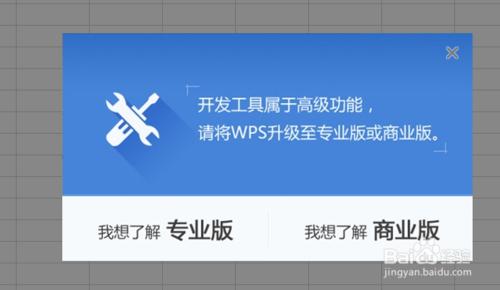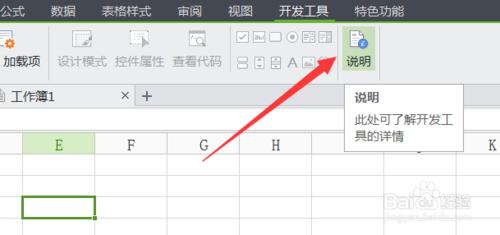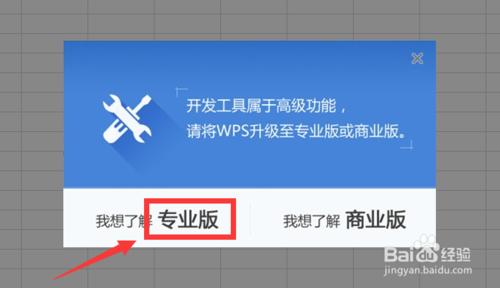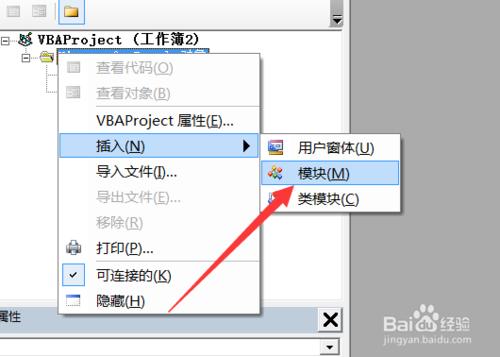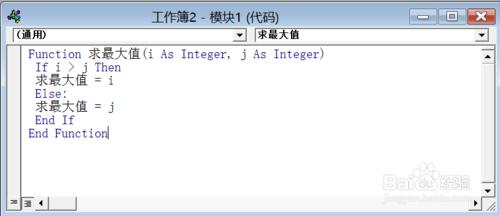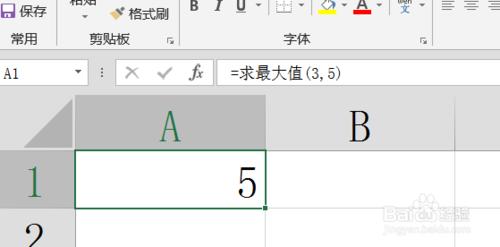WPS表格VB編輯器屬於高級功能,需要在專業版或商業版WPS系統中才能正常使用。下面小編就與大家一起分享一下WPS之VB開發環境的具體使用方法。
方法/步驟
打開WPS表格程序,切換到“開發工具”選項卡,點擊“說明”按鈕,此時將打開說明窗口。
此此將彈出“說明”窗口,在此根據實際需要點擊“專業版”或“商業版”鏈接按鈕,並在彈出的如圖所示:
此時將打開WPS專業版程序,待下載完成後,就會發現WPS開發工具選項變成可用狀態。如圖所示:
點擊“VB編輯器”進入VBA環境,在此就可以使用WPS更加強大的擴展功能啦。在此小編以創建自定義函數為例,講解一下VB編輯環境的具體使用方法。
右擊“WPS表格”對象,從彈出的右鍵菜單中選擇“插入”-》“模塊”項來插入一個用戶模塊。
在此模塊編輯界面中,輸入以下代碼:
Function 求最大值(i As Integer, j As Integer)
If i > j Then
求最大值 = i
Else:
求最大值 = j
End If
End Function
最後返回WPS表格界面,輸入公式“=求最大值(3,5)”,即可得輸出結果“5”。